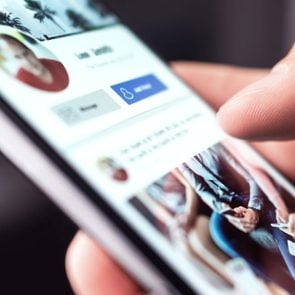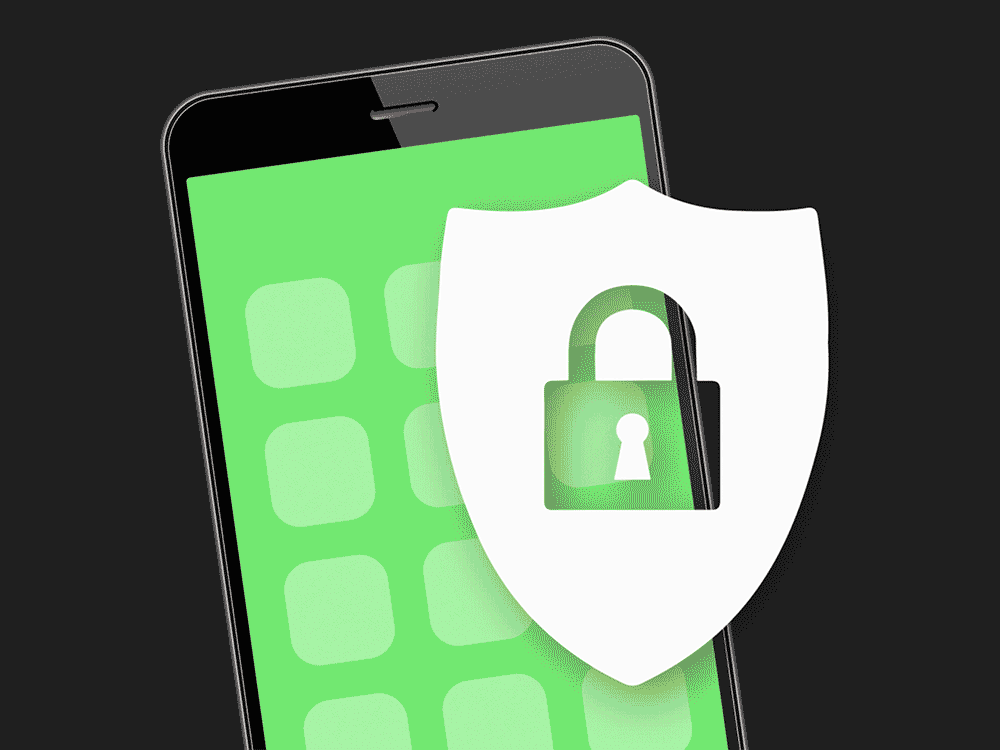10 fonctions cachées des boutons de volume de votre iPhone
Bien que leur fonction principale soit de contrôler le son, les boutons de volume de votre iPhone peuvent faire bien plus que vous ne le pensez.

Nous adorons découvrir de nouveaux trucs et astuces à propos de notre iPhone. Que ce soit l’extraction de messages supprimés, l’ajout de widgets ou bien l’utilisation du tapis de souris dissimulé de votre iPhone, nous sommes friands de trouvailles technologiques qui peuvent nous rendre la vie plus facile. La plus récente découverte à propos du téléphone à la pomme concerne les fonctions des boutons de volume du iPhone, qui ne servent pas seulement à régler le volume.
Comment utiliser les boutons de volume de votre iPhone
Prendre des photos

Si vous avez besoin d’une de vos mains lorsque vous prenez une photo, cette astuce pourrait vous être utile. Elle fonctionne avec la caméra arrière lorsque vous êtes en mode portrait, traditionnel ou bien panorama, et avec la caméra avant lorsque vous prenez un égoportrait. Vous n’avez qu’à ouvrir l’application Appareil Photo et peser sur un des boutons de volume pour prendre un cliché ou un panorama. Vous pouvez mettre fin au panorama en appuyant à nouveau sur un des boutons, ou bien garder votre doigt enfoncé sur celui-ci jusqu’à la fin de votre photographie panoramique.
Apprnez ensuite les techniques pour masquer des photos sur son iPhone ou son iPad.
Prendre des vidéos
De la même façon, vous pouvez aussi prendre des vidéos. Vous n’avez qu’à passer au mode vidéo dans l’application Appareil Photo et peser sur un des boutons de volume pour démarrer l’enregistrement de votre vidéo. Encore une fois, vous pouvez appuyer à nouveau sur un des boutons pour clore votre vidéo, ou bien maintenir votre doigt sur celui-ci jusqu’à la conclusion de votre enregistrement.
Prendre des photos en rafale
Prendre des photos en rafale est une bonne technique puisqu’elle vous permet de sélectionner le cliché parfait parmi un large éventail d’images. Si vous avez un iPhone XS, un iPhone XR ou un modèle encore plus récent, vous pouvez appuyer longuement sur le bouton de volume du haut pour prendre des photos en rafale. Pour ce faire, vous devez accéder à la section «Appareil Photo» de vos paramètres et activer l’option «Rafales en augmentant le volume». Si vous êtes déjà familiers avec cette fonction, vous devriez apprendre comment supprimer les doublons de photos sur votre iPhone.
Découvrez les 14 photos qu’il faudrait toujours garder dans son cellulaire.
Numériser des documents
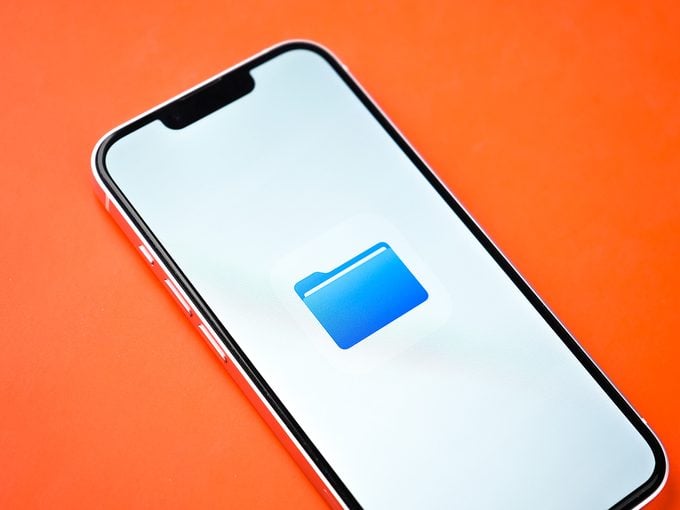
Votre iPhone comprend un numériseur de documents qui fonctionne dans des applications comme Fichiers, Mail, Notes et Rappels. Puisque cette fonction emploie l’application Appareil Photo, vous pouvez appuyer sur un des boutons de volume pour numériser un document.
Repousser votre alarme
Préférez-vous votre iPhone à un cadran traditionnel pour vous réveiller? Ce truc vous sera très utile. Si vous êtes encore dans les vapes à votre réveil et que vous peinez à trouver la fonction «Rappel d’alarme», vous pouvez appuyer sur un des boutons de volume pour repousser votre alarme de quelques minutes. Assurez-vous simplement d’avoir activé préalablement l’option «Rappel d’alarme» pour cette alarme en particulier.
Désactiver votre alarme
Si vous n’aviez pas activé l’option «Rappel d’alarme» pour votre alarme, cliquer sur un des boutons de volume la désactivera.
Voici pourquoi il ne faut jamais charger son téléphone la nuit…
Appeler les services d’urgence
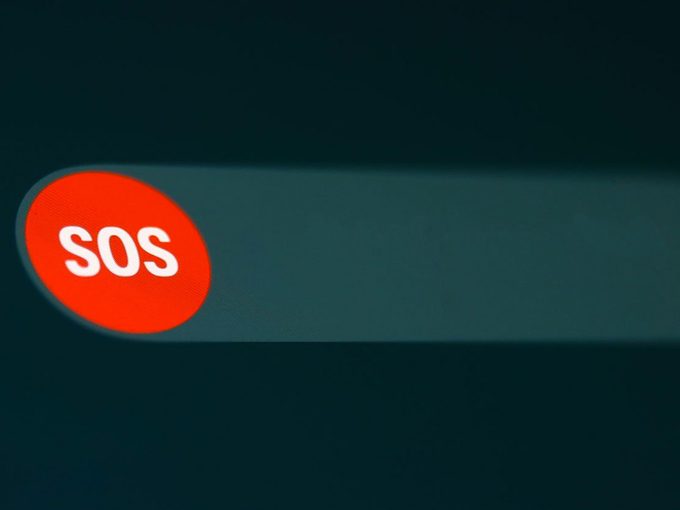
Si vous êtes en danger et que vous n’avez pas le temps de déverrouiller votre téléphone pour appeler le 911, il existe une solution. Pour contacter rapidement les services d’urgence, appuyer simultanément sur un des boutons de volume et sur le bouton latéral de verrouillage jusqu’à ce que le curseur «Appel d’urgence» apparaisse. Faites glisser l’icône SOS pour contacter les services d’urgence.
Forcer la réinitialisation de votre iPhone
Si votre téléphone intelligent est figé et que vous êtes incapables de le redémarrer, vous serez peut-être contraints de forcer la réinitialisation de votre appareil. Pour ce faire, appuyez d’abord sur le bouton de volume du haut, ensuite sur celui du bas, puis sur le bouton latéral de verrouillage jusqu’à ce que vous voyiez le logo d’Apple sur un fond noir. La réinitialisation de votre appareil sera complétée lorsque votre écran d’accueil réapparaîtra. Contrairement à un redémarrage régulier, qui n’implique que le logiciel de votre téléphone, une réinitialisation est matérielle. Cela pourrait sauver votre appareil s’il est souvent figé et plus lent qu’à l’habitude. Toutefois, n’oubliez pas qu’une réinitialisation efface toutes les données sur votre téléphone; assurez-vous donc d’effectuer régulièrement des sauvegardes sur le nuage.
Désactiver rapidement les fonctions Face ID ou Touch ID
Vous pouvez désactiver temporairement la reconnaissance faciale de votre iPhone. Afin d’y parvenir, appuyez simultanément pendant deux secondes sur le bouton latéral de verrouillage et un des boutons de volume. Vous verrez l’option servant à contacter les services d’urgence, mais pesez plutôt sur le bouton latéral pour verrouiller votre iPhone. Votre téléphone se verrouillera automatiquement si vous ne touchez pas l’écran pendant environ une minute.
Mettre votre sonnerie en sourdine

Voulez-vous rapidement mettre votre téléphone en sourdine lorsque vous recevez un appel à un moment inopportun? En appuyant sur un des boutons de volume, vous pourrez mettre en sourdine votre appareil, que ce soit pour un appel régulier ou pour un appel FaceTime. Cela permet aussi d’empêcher votre téléphone de vibrer si vous aviez activé l’option «Vibrations du système».
Inscrivez-vous à l’infolettre de Sélection du Reader’s Digest. Et suivez-nous sur Facebook et Instagram!